ppt如何对插入图形进行编辑处理
来源:网络收集 点击: 时间:2024-02-20【导读】:
很多朋友插入了图形之后,想要进一步的对图形进行美化编辑,今天交给大家一些编辑美化的方法工具/原料moreppt版本2016截图工具方法/步骤1/5分步阅读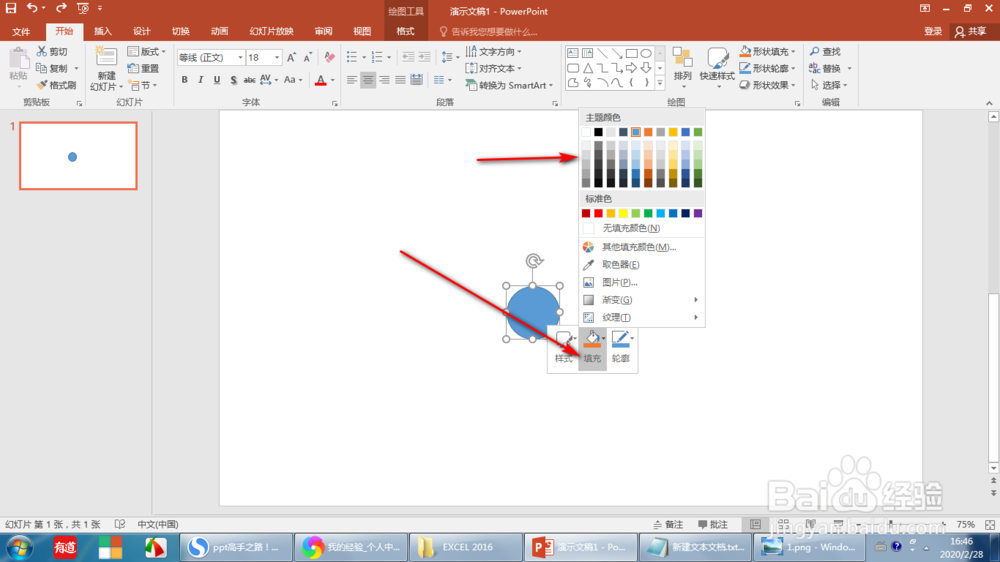 2/5
2/5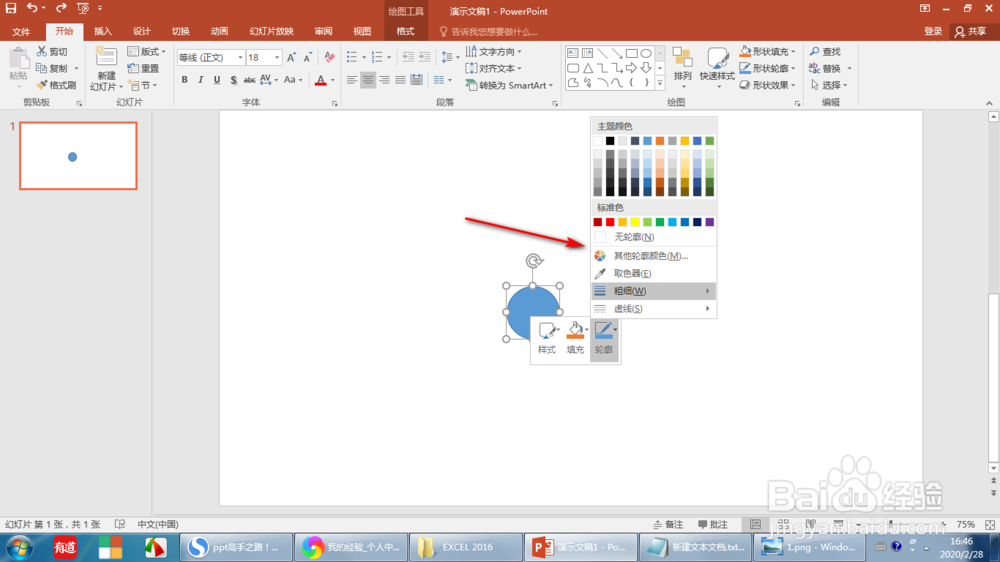 3/5
3/5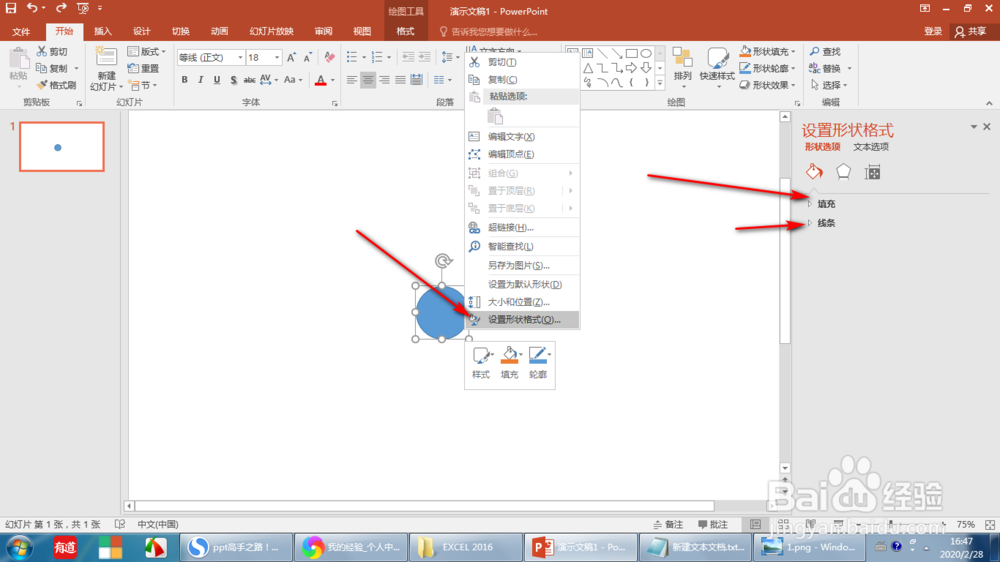 4/5
4/5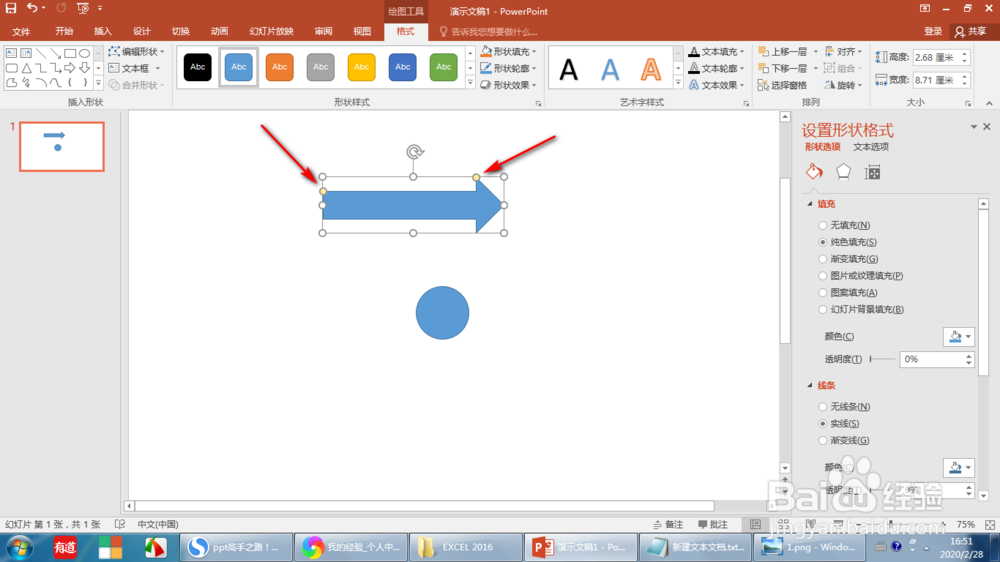 5/5
5/5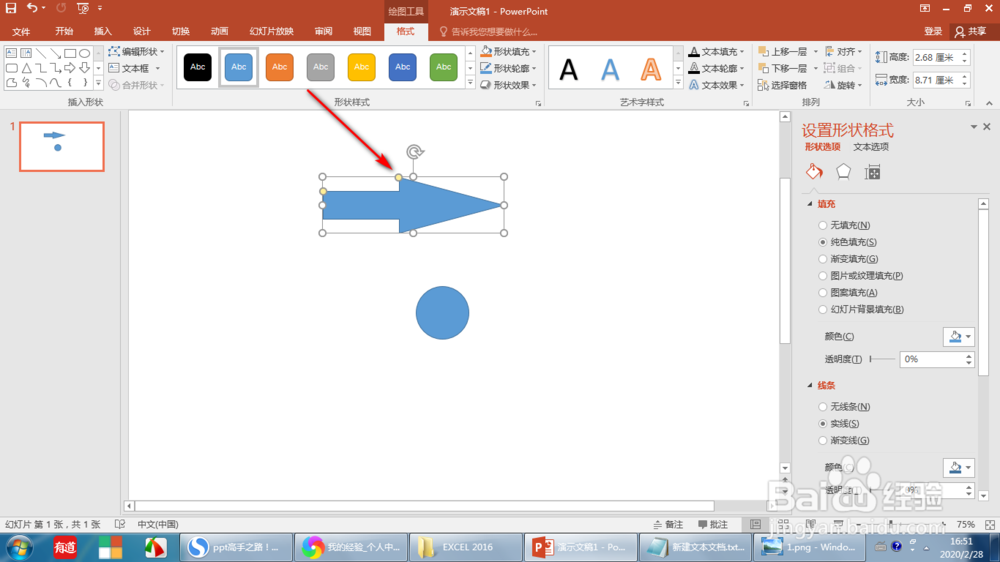 总结1/1
总结1/1
首先我们可以在PPT中插入一个图形,然后在图形上方点击鼠标右键,可以对图形的颜色进行填充
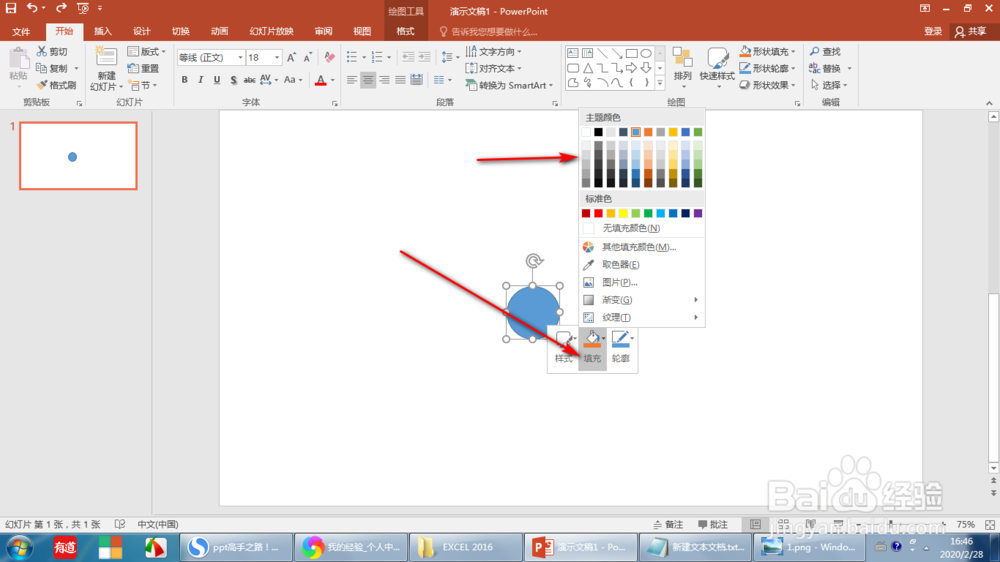 2/5
2/5然后还可以选择轮廓选项,对图形的轮廓样式、颜色等进行相应的修饰
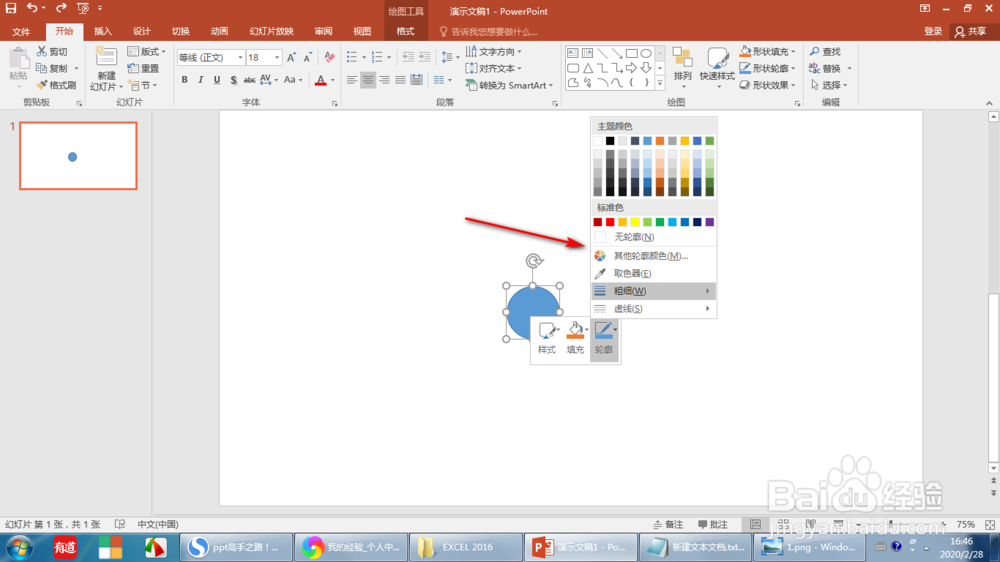 3/5
3/5选择设置形状格式,会在右侧增加对图形填充、线条进行更多更改的选择
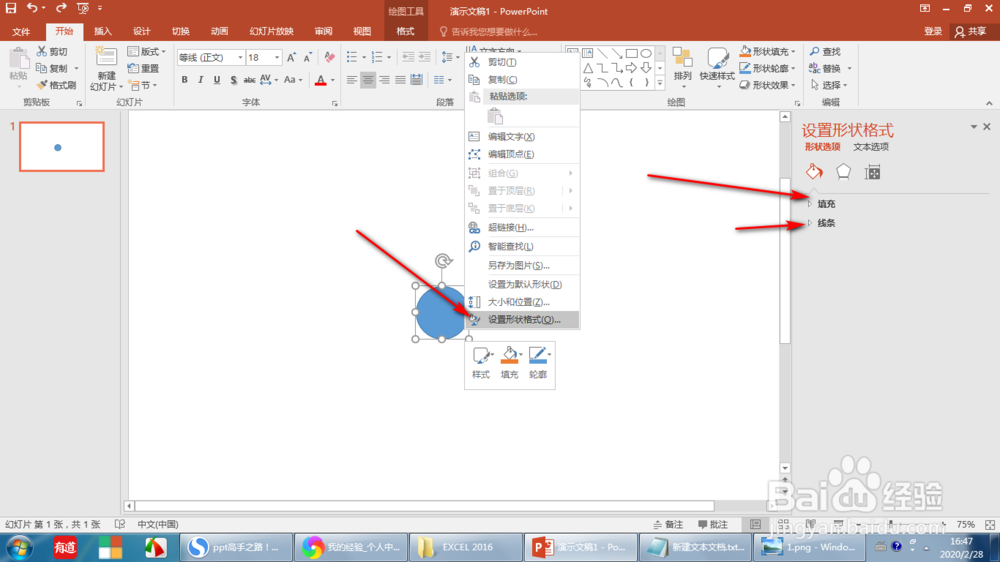 4/5
4/5除了圆形、方形之外很多图形还有第九个控点,例如箭头黄色的两个点是控点
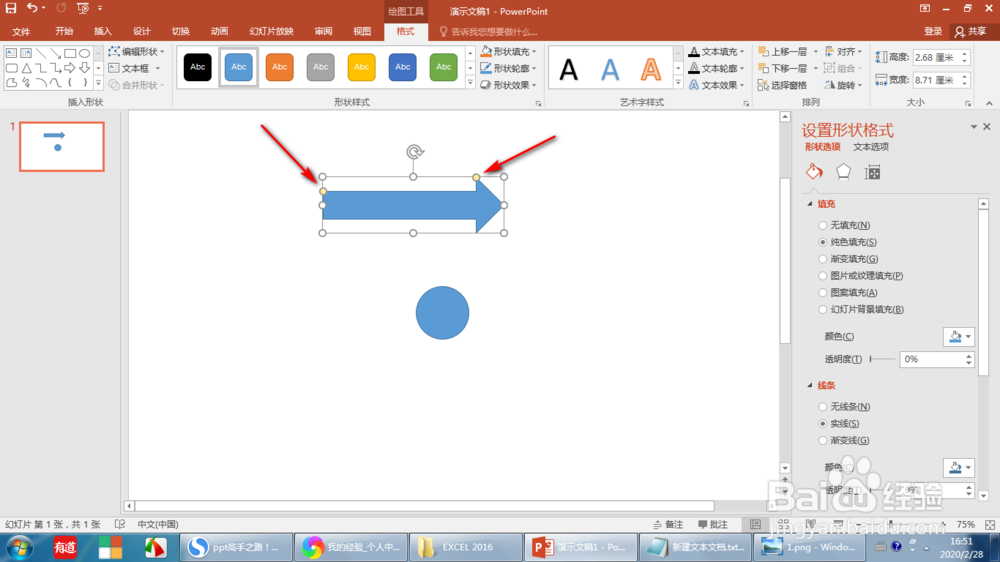 5/5
5/5点击黄色的点,拖动鼠标后,我们可以对图形的形状进行相应的更改
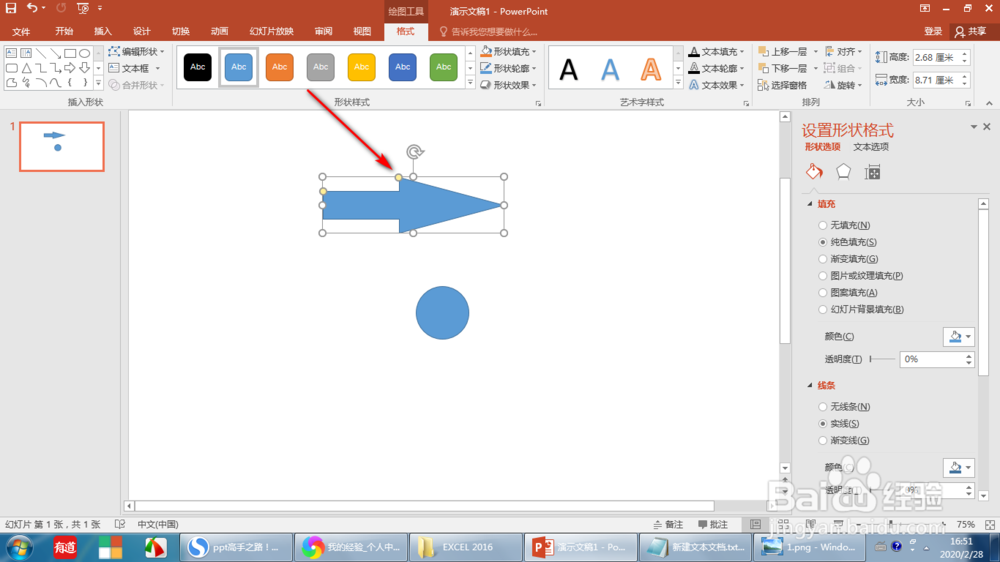 总结1/1
总结1/1首先我们可以在PPT中插入一个图形,然后在图形上方点击鼠标右键,可以对图形的颜色进行填充
然后还可以选择轮廓选项,对图形的轮廓样式、颜色等进行相应的修饰
选择设置形状格式,会在右侧增加对图形填充、线条进行更多更改的选择
除了圆形、方形之外很多图形还有第九个控点,例如箭头黄色的两个点是控点
点击黄色的点,拖动鼠标后,我们可以对图形的形状进行相应的更改
注意事项如果你觉得有帮助的话,请投票和点赞
PPT图片美化PPT图片设置PPT图片编辑版权声明:
1、本文系转载,版权归原作者所有,旨在传递信息,不代表看本站的观点和立场。
2、本站仅提供信息发布平台,不承担相关法律责任。
3、若侵犯您的版权或隐私,请联系本站管理员删除。
4、文章链接:http://www.ff371.cn/art_88249.html
上一篇:民以食为天,食以饮为先
下一篇:病人促进饮食的心理护理
 订阅
订阅